Säkerställ att maskinens kontinuerligt presterar hög
kvalitet genom att rengöra den regelbundet.
Varning
Använd inte en lättantändlig spray när du rengör maskinen. Den finns risk för eldsvåda eller elstötar om gas från sprayen kommer i kontakt med heta elkomponenter eller fixeringsenheten inuti maskinen.Försiktighet
Om dokumentglaset eller dokumentplattan blir smutsiga,
syns smutsen som fläckar, färgade linjer eller vita linjer på den skannade
bilden. Håll alltid dessa delar rena.
Torka delarna med en ren och mjuk trasa.
Fukta vid behov trasan med vatten eller lite neutralt rengöringsmedel.
Torka sedan enheten med en ren och torr trasa.
Exempel
på ränder i bilden

Dokumentglas
.png)
Dokumentplattans
ark
.png)
Om svarta eller vita linjer syns på bilder som skannas
med den automatiska dokumentmataren ska du rengöra skanningsområdet
(det smala, långa glaset bredvid dokumentglaset).
Använd glasrengöraren som förvaras i den automatiska dokumentmataren
för att rengöra den här delen. Glöm inte att sätta tillbaka glasrengöraren
när du är klar.
Öppna den automatiska dokumentmataren och ta bort glasrengöraren.
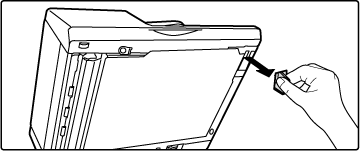
Rengör skanningsområdet på dokumentglaset med glasrengöraren.
Ett skanningsområde finns på dokumentglaset och det andra inuti den automatiska dokumentmataren.
Öppna luckan till skanningsområdet på den automatiska dokumentmataren.
Lossa luckan genom att trycka in frigöringsspärren.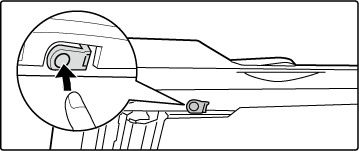
Rengör skanningsområdet i den automatiska dokumentmataren.

Stäng luckan.

Sätt tillbaka glasrengöraren.
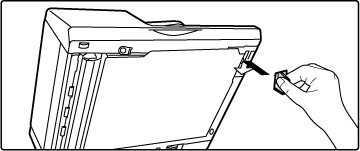
Öppna den automatiska dokumentmataren och ta bort glasrengöraren.

Rengör skanningsområdet på dokumentglaset med glasrengöraren.

Sätt tillbaka glasrengöraren.

När laserenheten inuti maskinen blir smutsig
kan linjemönster (färglinjer) skapas på den utskrivna bilden.
Identifiera
linjer (färglinjer) som orsakas av en smutsig laserenhet
Öppna framluckan.
Öppna samtidigt som du trycker på de konvexa delarna på båda sidor.
Ta bort behållaren för överskottstoner.
Sprid ut tidningspapper eller liknande i förväg där du ska placera behållaren för överskottstoner.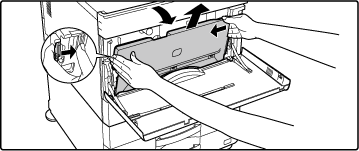
Försiktighet
Ta ut rengöringsverktyget för laserenheten.
Rengöringsverktyget sitter fast på framluckan.
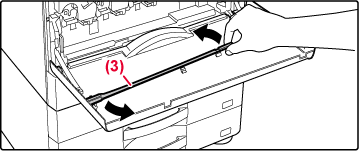
Kontrollera att rengöraren i änden på rengöringsverktyget inte är smutsig.
Om rengöraren är smutsig måste du ta bort den från rengöringsverktyget och ersätta den med en ny.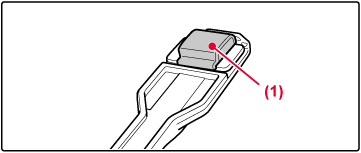
Ta ut en reservrengörare från behållaren för överskottstoner.
Reservrengörare förvaras i behållaren för överskottstoner. Fatta tag i rengörarens ände och dra ut den ur behållaren för överskottstoner.
Ta loss den smutsiga rengöraren från rengöringsverktygets ände.
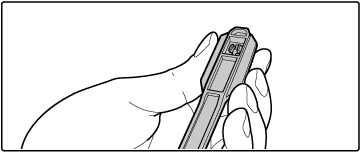

Försiktighet
Sätt tillbaka den lossade rengöraren i behållaren för överskottstoner.Fäst den nya rengöraren på rengöringsverktyget.
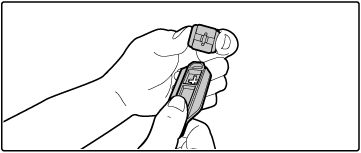

Rengör laserenheten.

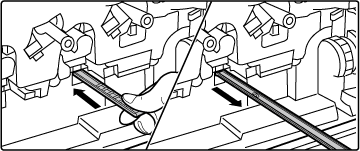

Försiktighet
Ta inte på några inre kablar eller kontakter.Upprepa steg 8 för att göra rent alla hål (4 hål) i laserenheten.
Laserenheten rengörs på fyra platser, inklusive stället som gjordes rent i steg 8. Rengör alla hål.
Sätt tillbaka rengöringsverktyget.
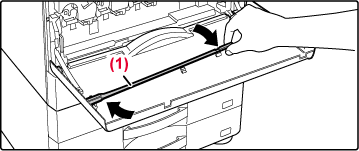
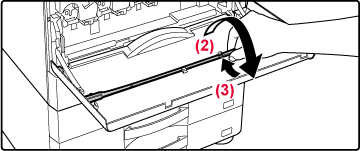
Skjut in behållaren för överskottstoner i maskinen.
Skjut in den tills du hör ett klickande ljud som visar att spärrarna på vänster och höger sida har kopplats in.
Stäng framluckan.
Håll i båda sidorna och stäng.
Om papperet ofta matas fel när du matar
kuvert eller tjockt papper i handinmatningsfacket ska du torka av
matarrullen med en ren och mjuk trasa fuktad med vatten eller neutralt
rengöringsmedel.
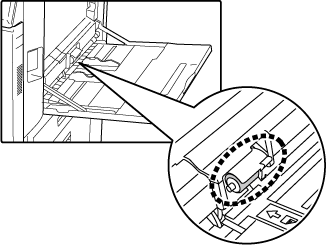
När du använder den automatiska dokumentmataren
och det placerade originalet är smutsigt eller har fastnat, ska
du torka av ytan på pappersmatarrullen i pilens riktning med en
ren, mjuk trasa fuktad med vatten eller ett neutralt rengöringsmedel.
BP-50C26/BP-50C31/BP-50C36/BP-50C45/BP-50C55/BP-50C65/BP-60C31/BP-60C36/BP-60C45
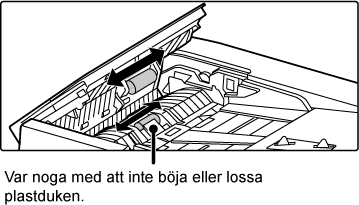
BP-55C26/BP-70C31/BP-70C36/BP-70C45/BP-70C55/BP-70C65
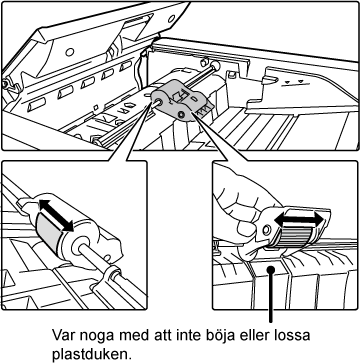
Version 06a / bp70c65_usr_06a_sv